Jak odemknout aktivační zámek na iPhone
Aktivační zámek je nástroj, který chrání smartphone před obnovením továrního nastavení. Typicky je tento režim povolen prostřednictvím prohlížeče nebo jiného zařízení Apple, který vám umožňuje chránit telefon a informace uložené v něm od třetích stran. Představte si situaci: iPhone byl úspěšně vrácen majiteli, ale aktivační zámek zůstal. Jak jej odstranit?
Obsah
Odstraňte aktivační zámek na zařízení iPhone
Okamžitě byste měli provést rezervaci, že tipy pro odstranění aktivačního zámku budou fungovat pouze v případě, že vám telefon patří, tj. Znáte své e-mailové adresy a heslo pro Apple ID.
Při aktivním ztrátovém režimu může uživatel zcela ovládat smartphone. To znamená, že přístup může být vrácen stejným způsobem jako zámek byl uložen.
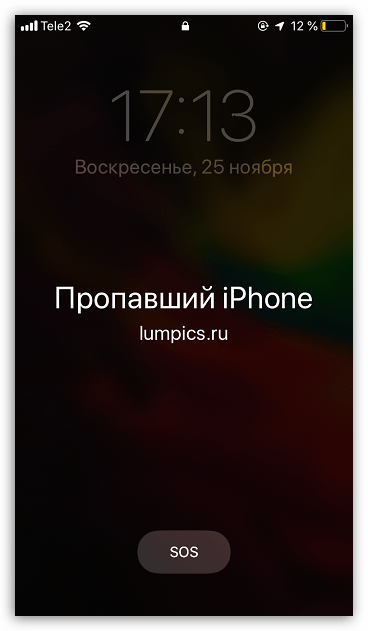
Metoda 1: webová stránka iCloud
- Přejděte na libovolný prohlížeč webové stránky iCloud .
- V okně, které se otevře, zadejte svou e-mailovou adresu Apple ID a klikněte na ikonu se šipkou.
- Po systému vás vyzve k zadání hesla. Zadejte jej a stiskněte ikonu se šipkou (nebo klávesu Enter).
- Po zadání profilu otevřete sekci "Najít iPhone" .
- Chcete-li pokračovat, systém může znovu požádat o heslo Apple ID.
- Na obrazovce se zobrazí mapa s umístěním všech modulů gadget připojených k identifikátoru Apple. V horní části okna vyberte možnost "Všechna zařízení" a pak telefon označený ikonou zámku.
- Na obrazovce se zobrazí malé ovládací menu iPhone. Klikněte na tlačítko "Lost Mode" .
- V další nabídce vyberte možnost "Ukončit ztracený režim" .
- Potvrďte svůj záměr zrušit tento režim.
- Aktivační zámek byl odebrán. Chcete-li pokračovat v práci s telefonem, zadejte na něj heslo.
- Chcete-li systém dokončit, zobrazí se výzva k zadání hesla z Apple ID. Zvolte tlačítko "Nastavení" a poté zadejte bezpečnostní klíč.

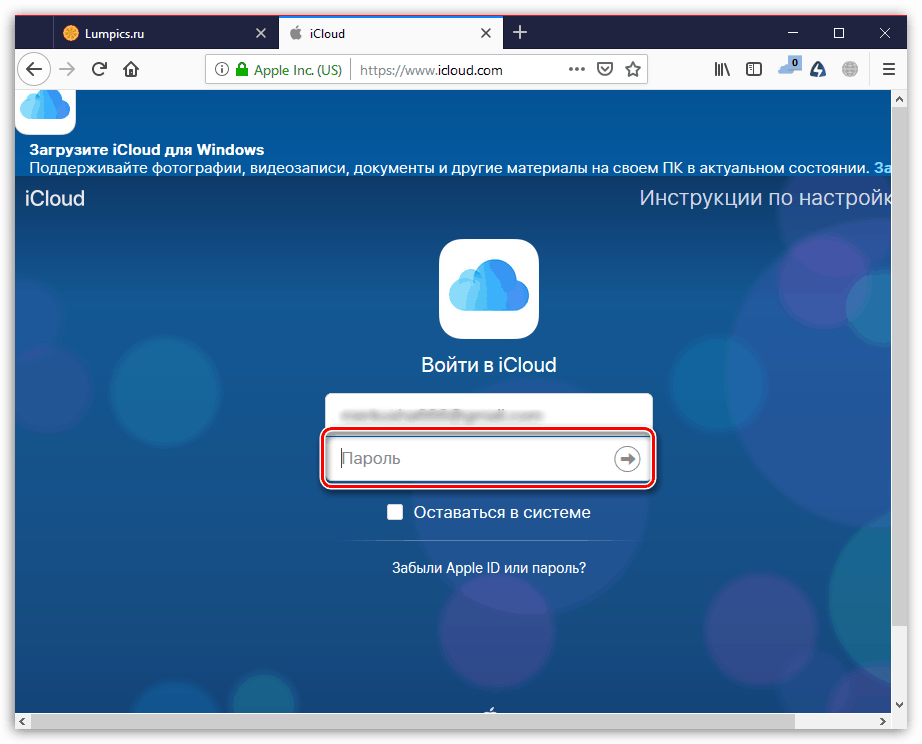
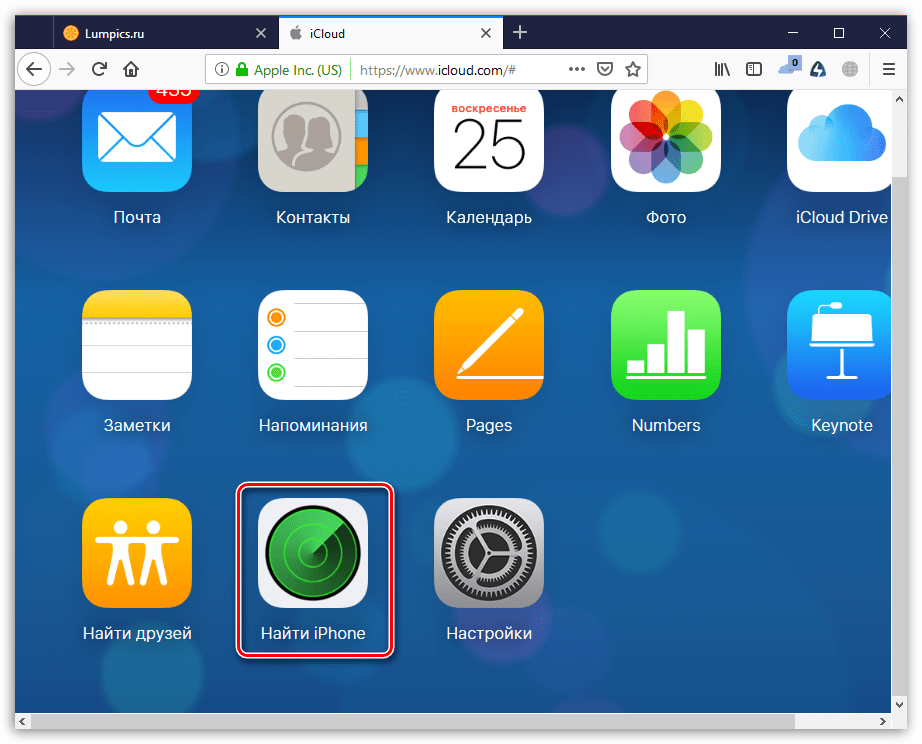
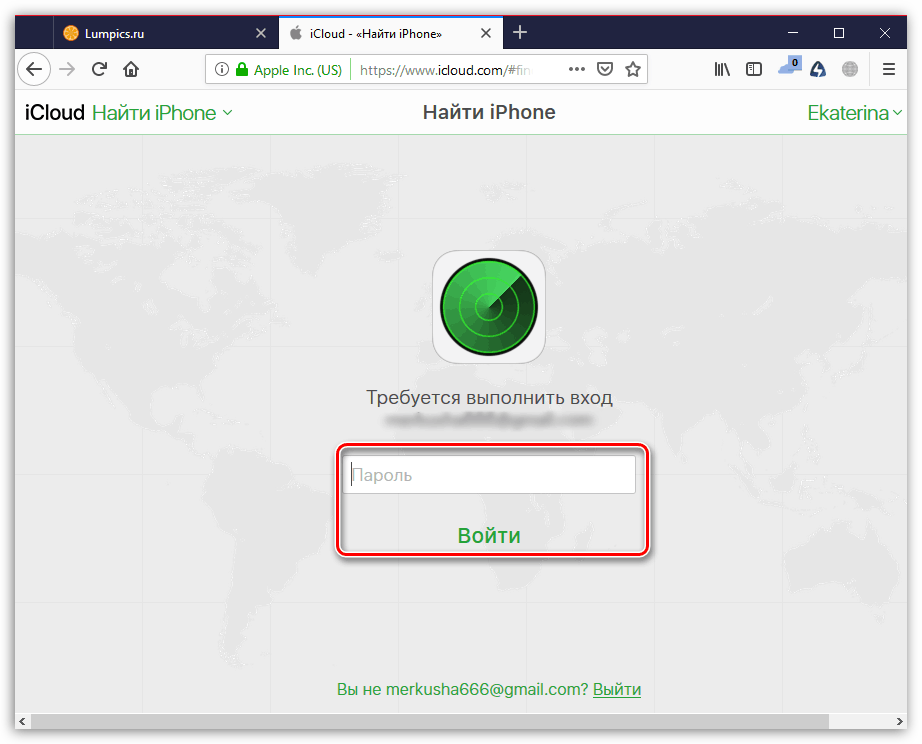
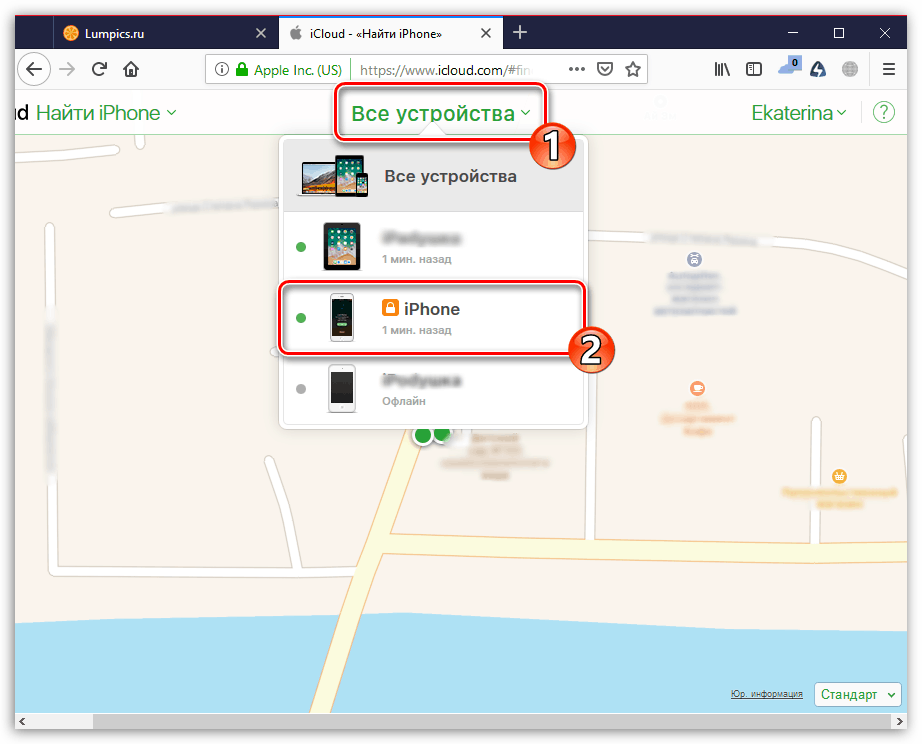
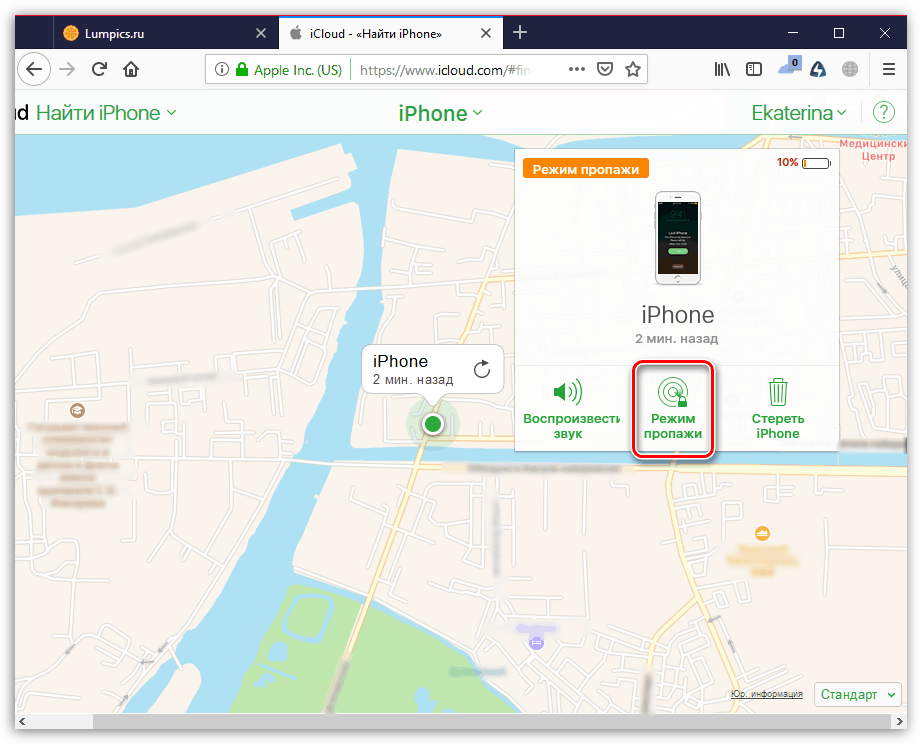
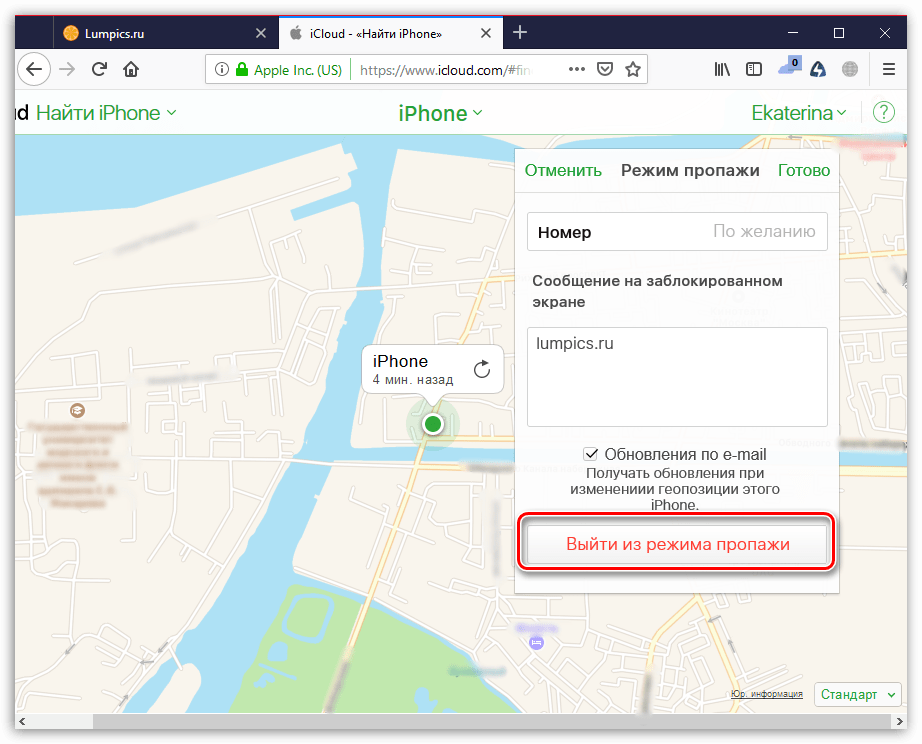
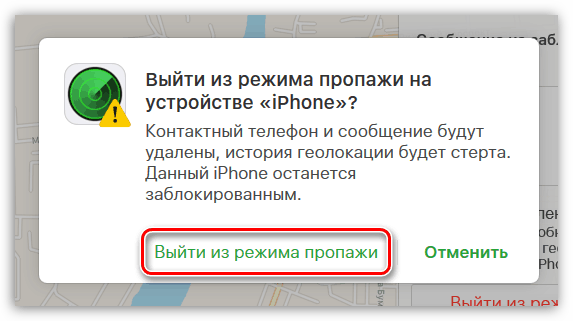
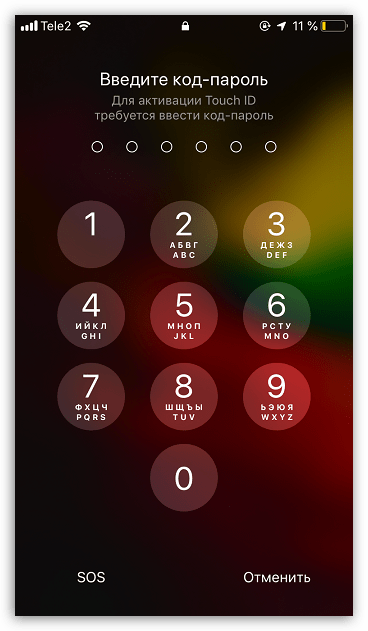
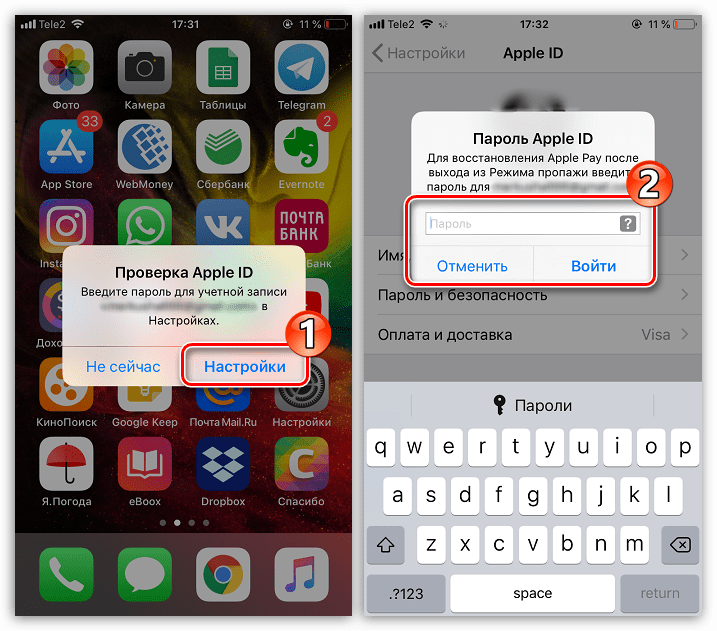
Metoda 2: Zařízení Apple
Pokud kromě iPhonu používáte jakýkoli jiný modul gadget připojený ke stejnému účtu jako je telefon, například iPad, můžete jej také použít k odemčení aktivačního zámku.
- Otevřete standardní aplikaci Find iPhone.
- Vyhledávání zařízení začíná. Poté, co je dokončen, vyhledejte a vyberte svůj iPhone na zobrazené mapě. Ve spodní části okna klepněte na tlačítko Akce .
- Zvolte režim ztracen .
- Poté musíte kliknout na tlačítko "Vypnuto". Ztracený režim " a potvrďte tuto akci.
- Zámek ze smartphonu byl odstraněn. Chcete-li začít používat iPhone jako obvykle, odemkněte jej a potom zadejte heslo pro Apple ID.
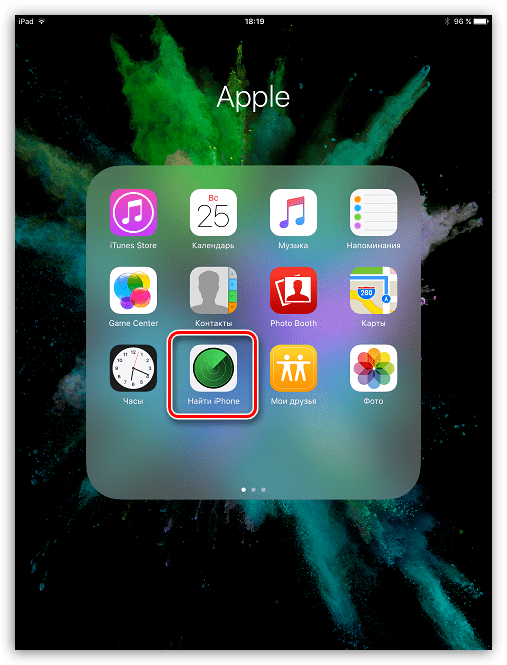
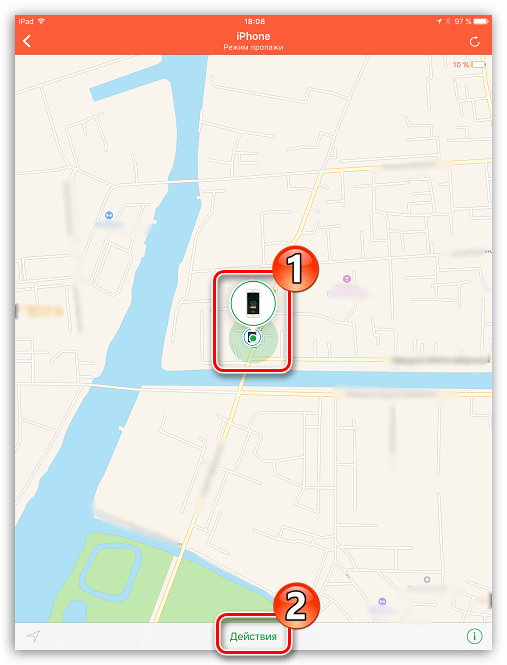
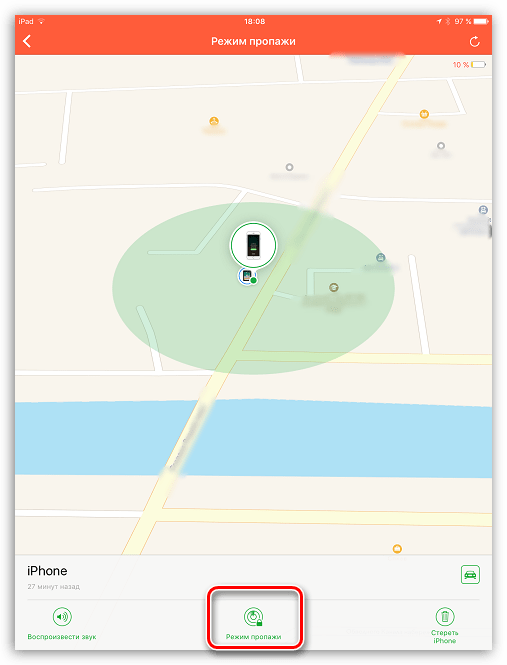

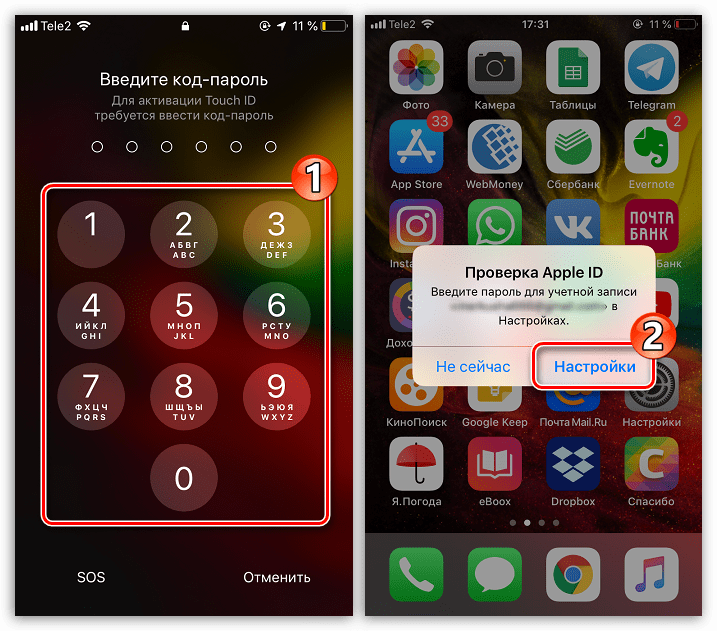
Doufáme, že tento článek vám pomohl obnovit normální výkon iPhone.